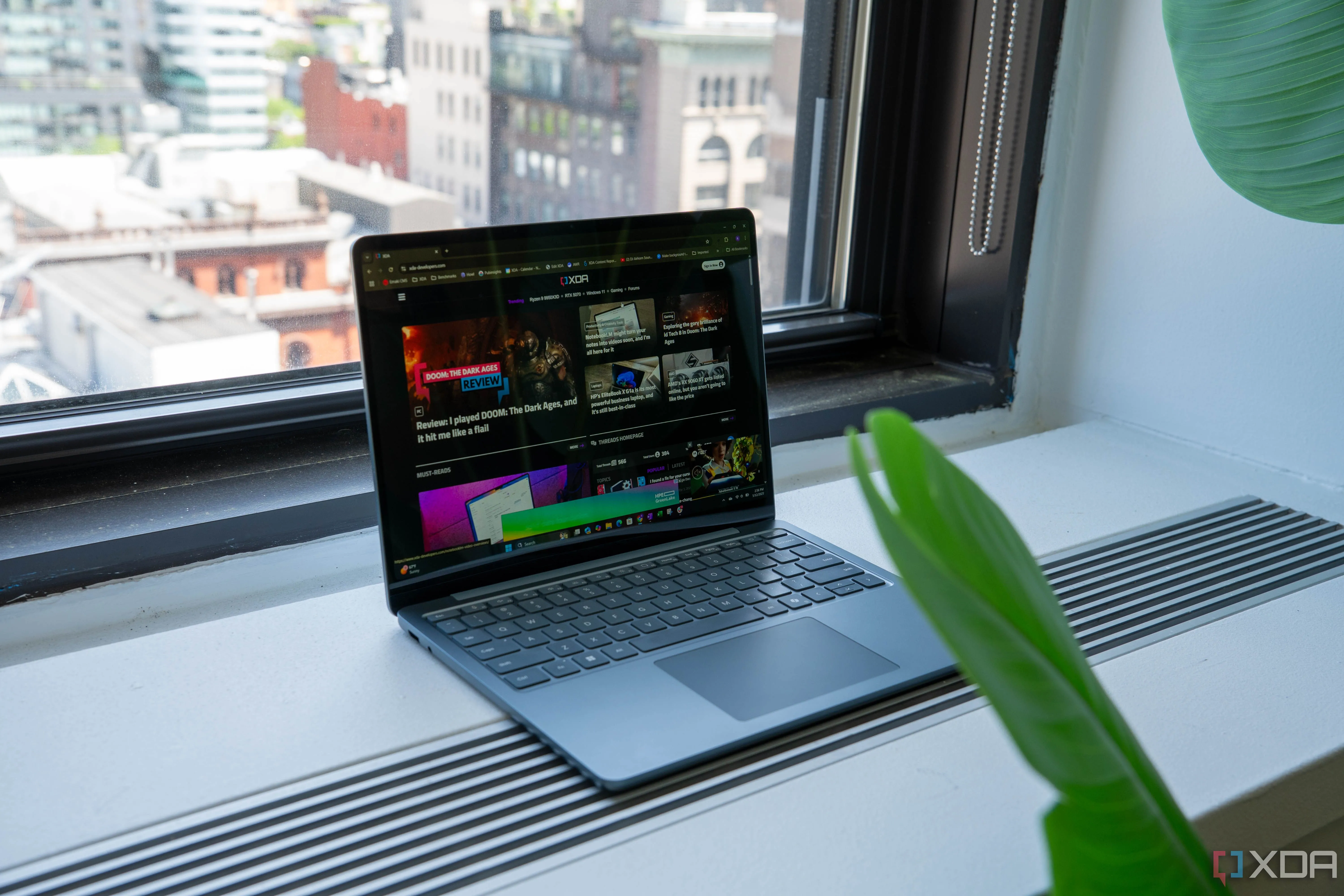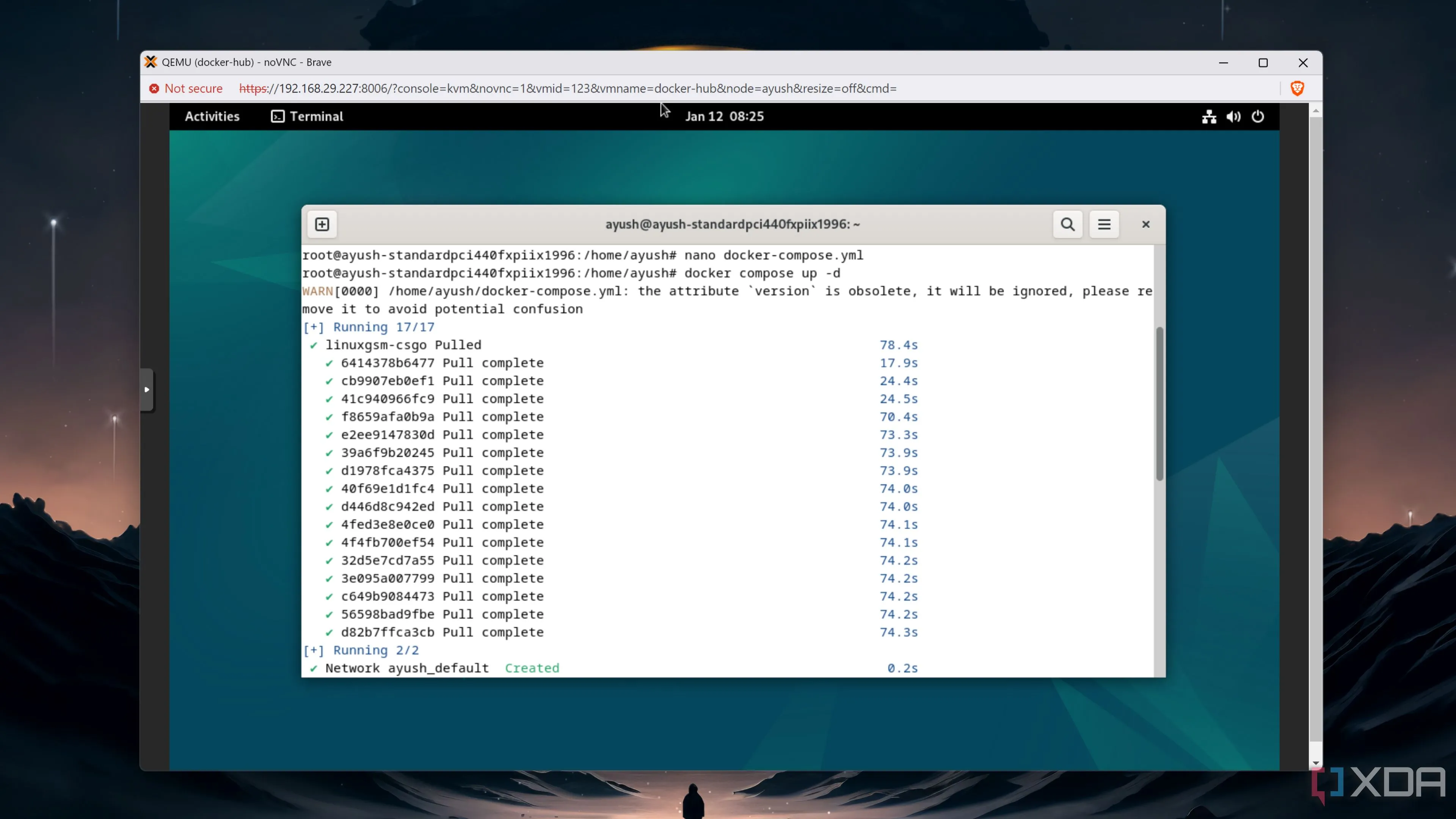Dịch vụ Tên miền (DNS) chịu trách nhiệm dịch các tên miền thành địa chỉ IP, cho phép các thiết bị xác định vị trí mà một tên miền trỏ tới và kết nối trực tiếp đến mạng từ xa đó. Thông tin này được tải khi bạn kết nối với các nguồn khác nhau, và tất cả dữ liệu được lưu trữ cục bộ để tránh phải chạy cùng một quy trình cho mỗi yêu cầu. Việc sử dụng một máy chủ DNS được cung cấp bởi Google, Cloudflare, hoặc các công ty khác mang lại độ tin cậy cao, nhưng nó không hoàn toàn riêng tư. Nếu bạn muốn bảo vệ kết nối của mình ra thế giới bên ngoài một cách toàn diện, bạn nên cân nhắc tạo máy chủ DNS riêng của mình. Điều này có thể thực hiện một cách đơn giản chỉ với OPNsense, Unbound và vài phút cài đặt.
Unbound là gì? Và tại sao bạn nên tự tạo máy chủ DNS riêng?
Unbound: Công cụ mạnh mẽ cho DNS cá nhân
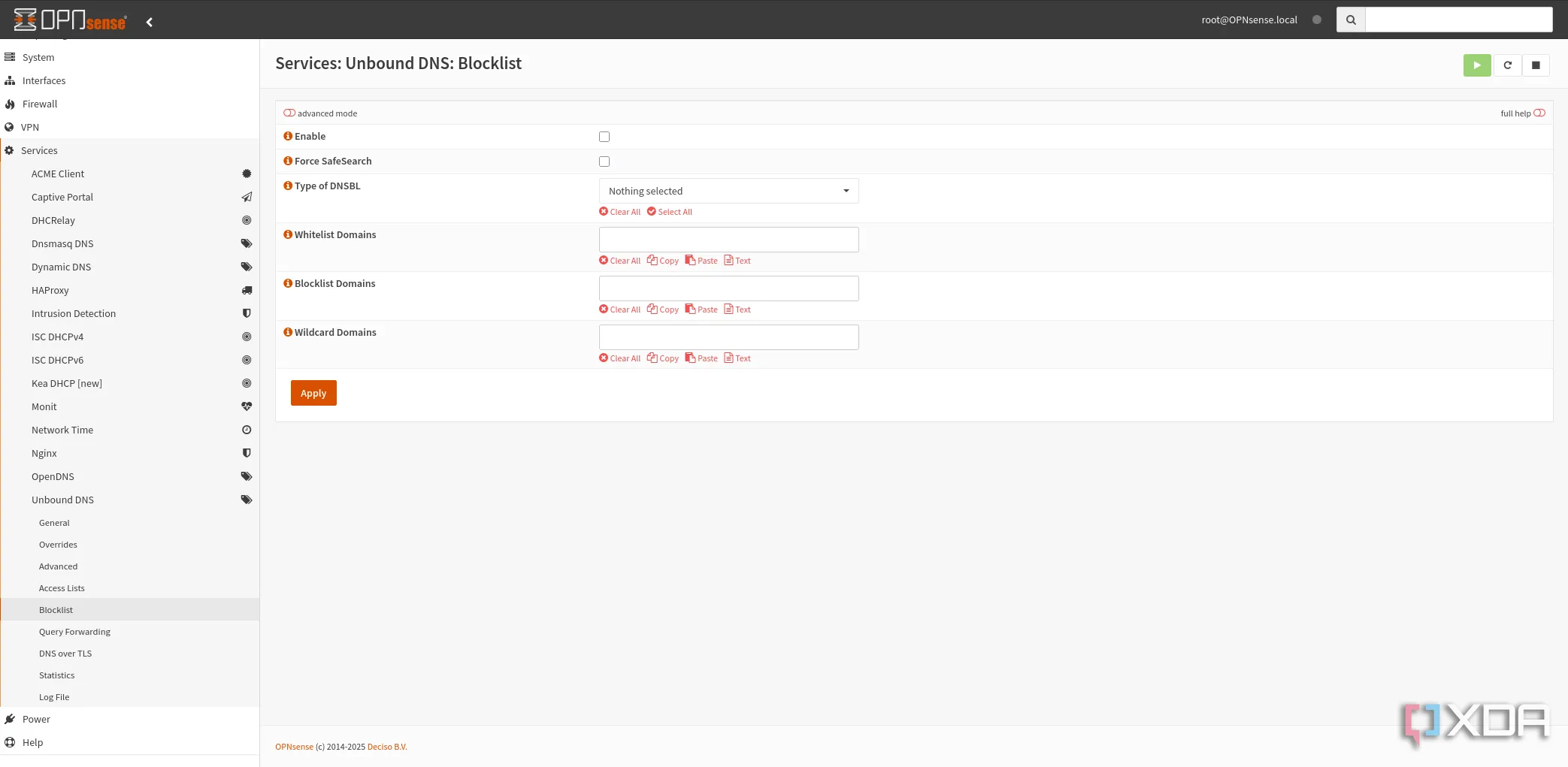 Giao diện OPNsense hiển thị tùy chọn danh sách chặn (blocklist) trong Unbound
Giao diện OPNsense hiển thị tùy chọn danh sách chặn (blocklist) trong Unbound
Unbound là một công cụ mạnh mẽ tích hợp sẵn trong OPNsense, có thể được sử dụng như một máy chủ DNS hoàn chỉnh. Ngoài ra, bạn cũng có thể sử dụng Unbound cho các tác vụ nhỏ hơn như ghi đè (overrides) để sử dụng tên miền cho các dịch vụ nội bộ, giúp chúng hoạt động cả trên mạng LAN và từ bên ngoài mà không cần chuyển đổi giữa IP cục bộ và tên miền. Việc sử dụng Unbound làm máy chủ DNS thay vì dịch vụ của ISP, Google, hay các công ty khác chủ yếu đến từ các yếu tố về quyền riêng tư, hiệu suất, bảo mật và mong muốn tự chủ hoàn toàn hệ thống.
Có một vài yếu tố khiến việc này đáng cân nhắc, nhưng quan trọng nhất đối với tôi là bảo mật, đặc biệt là DNS-over-TLS (DoT) và DNS-over-HTTPS (DoH). Unbound (và cả OPNsense) hỗ trợ các giao thức DNS được mã hóa này ngay từ đầu, và mọi thứ có thể được cấu hình chỉ trong vài phút, ngăn chặn bất kỳ bên thứ ba nào theo dõi các truy vấn DNS của bạn. Ngay cả khi kết nối của bạn được mã hóa, điều đó không có nghĩa là các truy vấn DNS của bạn cũng được bảo mật.
Bạn có thể quen thuộc với Pi-hole và tôi đã rất ưa chuộng nền tảng này để chặn quảng cáo không mong muốn. Tuy nhiên, Unbound cũng có thể xử lý việc này với các danh sách chặn (blacklist) tùy chỉnh, tùy thuộc vào mức độ bạn muốn điều chỉnh sâu hơn. Hiệu suất cũng là một điểm cộng, vì mọi thứ đều cục bộ, và Unbound có thể hoạt động với các máy chủ gốc (root servers) để tạo bộ nhớ đệm các mục nhập cho thời gian tải nhanh chóng. Và vì nó được tích hợp vào OPNsense, Unbound rất nhẹ, dễ cài đặt và sử dụng.
Hướng dẫn cấu hình Unbound trên OPNsense một cách nhanh chóng
Cài đặt máy chủ DNS riêng dễ dàng hơn bạn nghĩ
Để cấu hình Unbound, tất cả những gì bạn cần làm là đăng nhập vào tường lửa OPNsense của mình và điều hướng đến Unbound.
- Bật plugin: Truy cập Services > Unbound và bỏ chọn ô “Forwarding Mode”. Thao tác này sẽ buộc tất cả các yêu cầu được xử lý bởi Unbound, phân giải thông qua các máy chủ gốc thay vì dựa vào các dịch vụ bên ngoài như Google và Cloudflare.
- Thiết lập quyền truy cập: Sau đó, bạn cần thiết lập quyền kiểm soát truy cập thích hợp cho mạng LAN (thường là 192.168.1.0 nếu chưa cấu hình khác), cho phép lưu lượng truy cập.
- Bật DNSSEC: Tôi cũng đặc biệt khuyên bạn nên bật hỗ trợ Domain Name System Security Extensions (DNSSEC) để đảm bảo các phản hồi được xác thực bằng mật mã. Điều này rất quan trọng đối với những người coi trọng quyền riêng tư (và tại sao bạn lại muốn thiết lập máy chủ DNS của riêng mình nếu không phải vì điều này?) bằng cách đảm bảo mọi thứ được bảo mật chống lại các cuộc tấn công tiềm ẩn.
- Xóa mục nhập DNS cũ: Cuối cùng, chúng ta cần đi vào cấu hình của OPNsense để xóa tất cả các mục nhập máy chủ DNS và tắt danh sách máy chủ DNS bị DHCP/PPP ghi đè trên WAN.
Nếu bạn muốn bảo mật thêm, chúng ta có thể chặn cổng 53 để ngăn chặn bất kỳ rò rỉ nào từ mạng LAN. Tuy nhiên, mọi thứ sẽ bắt đầu sử dụng máy chủ DNS được cấp nguồn Unbound trên tường lửa OPNsense của bạn thông qua DHCP. Đó là tất cả những gì cần làm! OPNsense đã tiếp quản ngay lập tức và mọi thứ bắt đầu định tuyến qua máy chủ DNS Unbound mới của tôi. Điều tuyệt vời nhất khi sử dụng Unbound là nó có thể chạy trên hầu hết mọi thiết bị có CPU được hỗ trợ.
Lợi ích của việc tự chạy DNS cho Home Lab và Smart Home
Tăng cường bảo vệ và khả năng tự chủ mạng gia đình
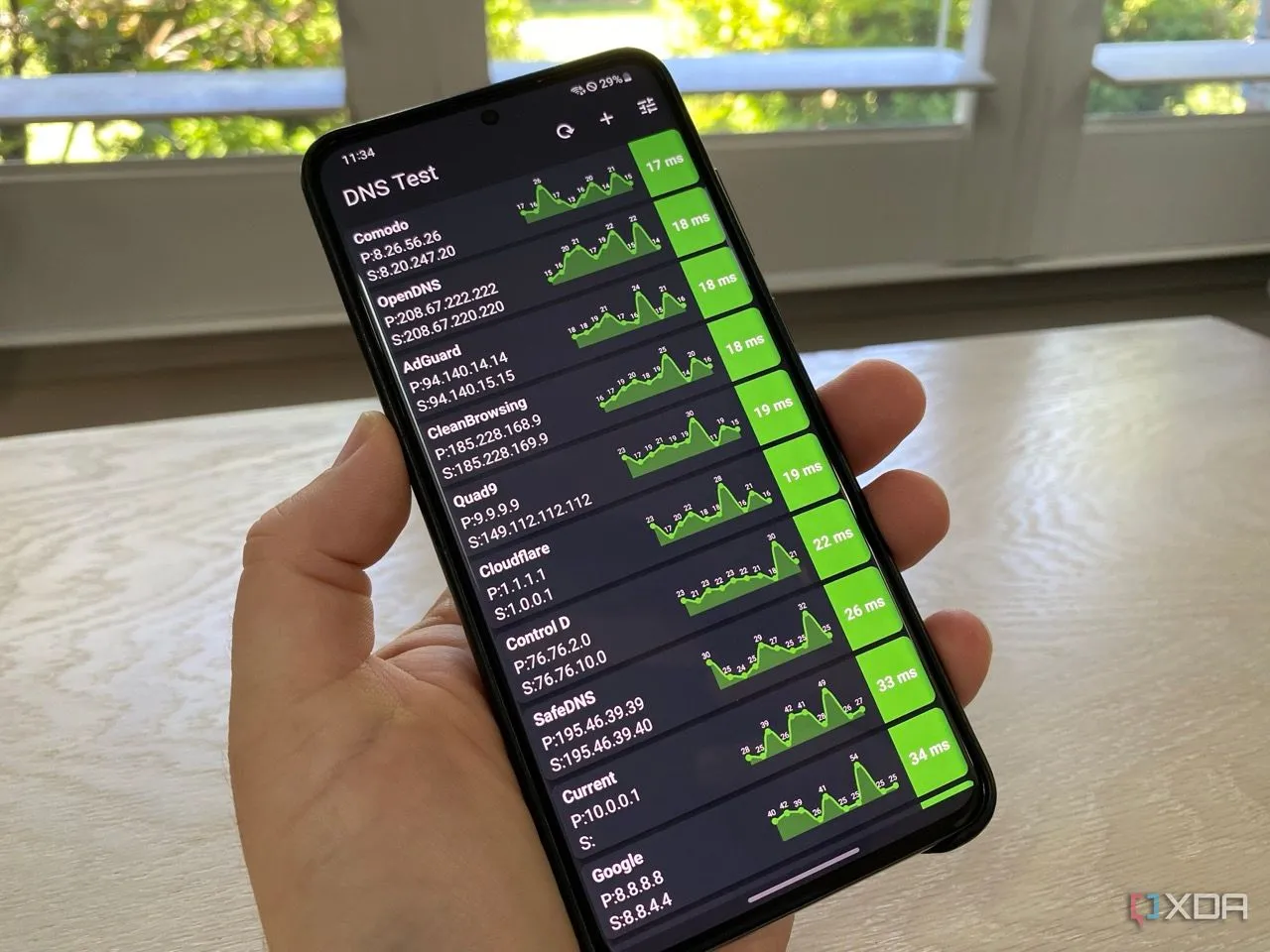 Ứng dụng kiểm tra DNS trên Android hiển thị tốc độ phản hồi của máy chủ DNS tự cài đặt
Ứng dụng kiểm tra DNS trên Android hiển thị tốc độ phản hồi của máy chủ DNS tự cài đặt
Nếu bạn nghiêm túc về việc xây dựng một phòng thí nghiệm tại nhà (home lab), bạn có thể đang xem xét một vài container Docker và các dịch vụ khác. Việc thêm một máy chủ DNS vào hệ thống là một cách tuyệt vời để bảo vệ ngôi nhà và hạ tầng được thiết kế tỉ mỉ của bạn khỏi các cuộc tấn công tiềm tàng. Mục tiêu của việc tự host là để bạn không cần phải rời khỏi mạng LAN nội bộ để thực hiện bất kỳ điều gì. Việc sử dụng một máy chủ DNS được quản lý bởi một công ty khác yêu cầu tất cả các thiết bị mạng của bạn phải liên hệ ra bên ngoài để được hỗ trợ kết nối đến các máy chủ khác.
Đó là lúc máy chủ DNS riêng của chúng ta phát huy tác dụng. Nó loại bỏ nhu cầu mọi thứ phải liên hệ với thế giới bên ngoài cho các truy vấn DNS. Và vì Unbound xử lý các máy chủ gốc và xây dựng bộ nhớ đệm của riêng nó, bạn sẽ không liên tục gửi các truy vấn ra bên ngoài. Khả năng cấu hình sử dụng tên miền cho các kết nối nội bộ giúp mọi thứ trong nhà thông minh trở nên dễ dàng hơn, và Unbound rất phù hợp để cung cấp các phương tiện thiết lập ghi đè (overrides).
Đến nay, trải nghiệm sử dụng Unbound cho máy chủ DNS riêng là vô cùng tuyệt vời và tôi không có ý định quay lại các dịch vụ DNS công cộng.
Hãy chia sẻ ý kiến của bạn về việc tự cài đặt máy chủ DNS riêng và những lợi ích mà bạn đã trải nghiệm!